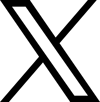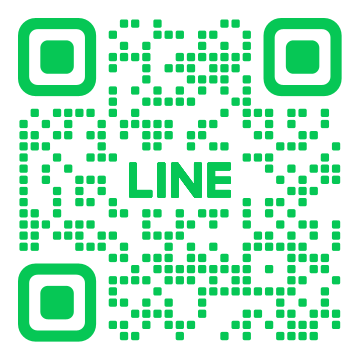パソコンがお友達の漢42歳、四十肩になった。
めっちゃ痛い。
腕が上がらない。
特に横に上がらない。
肩こりや肩の痛みは以前からあったが、いよいよ四十肩デビューの巻である。
そこで今回、四十肩の治療と今後の対策の一環として、PCキーボードを左右分割型のものに変えてみた。
この記事では肩こり・四十肩の視点から左右分割型キーボードを実際に使っての使用感をレビューしていく。
今回私が購入した分割キーボードは次のものだ↓

【キネシス フリースタイル2 VIP3セット】
Kinesis Freestyle2 for PC (9inch) with VIP3 Accessory Installed[KB820PB-us]
四十肩の原因、分割キーボードが良い理由
そもそもなぜ四十肩になったのか?
治療でお世話になっている渋谷の「こころ整体院」の整体師さんによると、姿勢から来る「巻き肩」が原因らしい。
猫背により肩が内側に入ってしまい、それが筋肉やら?筋やら?を圧迫して炎症を起こしているのだそうだ。
肩甲骨も全然動いてなくてカッチカチとのこと。
で、その巻き肩の姿勢を作っている一因が、パソコンのキーボードを叩く作業なわけだ。
言われてみると確かに、PCキーボードを構える時の姿勢はめちゃくちゃ不自然だ。
常に手を内側に入れて、不自然に曲げて、肩周りがキュッと内側に縮こまる感じがする。
デスクワークで毎日何時間も、何年もこんな姿勢を続けていたら、そりゃおかしくもなるよね、という話だ。
この問題を解決してくれるキーボードが、真ん中でパカっと左右に分離した、セパレート型のキーボードなのである↓

普通のキーボードよりも、左右の手を離してタイピングできるし、角度も自由に調整できる。
だから自然と腕が開き、肩が開き、胸が開き、四十肩の原因を解消できる良い姿勢になる、という寸法だ。
実際に使ってみた感想
さっそく実際に4日ほど仕事で使っての正直な感想を綴っていこう。
姿勢面の体感
まずはメインテーマである姿勢面の体感について。
私の場合は、左右のキーボードをコード幅めいっぱい離して使うことにした↓

左右の手の位置は「肩幅より若干内側」というあたりだ。
両手をだらんと下げて、そのまま肘だけ曲げて、手が水平になるくらいまで前に出したようなポーズである。
これは、確かに肩周りが楽な感じがする。
整体師さんからの「日頃から胸を張り、胸を開く姿勢でいること」というアドバイスにバッチリだ。
▼人気の関連記事▼
- パソコンキーボードの油汚れ、手垢汚れをサッパリきれいに落とすオススメの掃除法
- 【悲報】PCキーボードにビールをぶちまけたので水洗いしてみた結果
- エンターを左手で押したいあなたへ ~ 簡単にできる超オススメな方法
- 肩こり・四十肩に!左右分割キーボード使用感レビュー♪
- パソコン版Googleドライブのフォルダが突然開けなくなったら
- 「パソコン版 Google ドライブ」に切り替えてみた!使用感レポート
- Google音声入力で半角スペースが入る問題/一括削除の方法
ちなみに、この姿勢作りにおいては、キーボードで手を開くだけでなく、骨盤を立てて背筋を伸ばした状態で作業ができる椅子の高さと机の高さ、そしてディスプレイの高さを調節する必要がある。
例えば、いくら分割キーボードで手を開いても、ディスプレイの位置が低くいために背中が丸まってしまっては、きっと効果は台無しだろう。
なのでノートパソコンというよりは、デスクトップパソコンでディスプレイをかなり高い位置(目の高さ)にセットするのが理想だろうか。
あと、骨盤を立てた姿勢を作るのに、私の場合は?椅子をけっこう高めにするのが良いようだ。
膝よりも骨盤のほうが少し高くなるくらいの位置である。
「座る」というより「かける」という感覚に近い。
当然、背もたれは使わない。
私は長年、背もたれにどっぷり身をあずける楽な姿勢でPC作業をしてきたが、その姿勢こそが背中を丸め、肩が内側に入る姿勢を作っていたのだ。
背もたれに頼っていると、姿勢を維持するインナーマッスルも退化してしまうようで「永井さんはインナーマッスルがめちゃくちゃ弱いんだと思います」と言われた。
返す言葉もない。
それと、今回の分割キーボードの Kinesis Freestyle2 with VIP3 には、各キーボードの内側を3段階で高くできるアタッチメントが付いている。

手のひらを水平に構えるよりは、やや傾いた位置、握手の状態からいくらか内側に傾けたような形のほうが、人体の作り的に自然だということなのだろう。
私は今回、この点もけっこう期待していた、これはけっこう楽なんじゃないかって。
で、実際傾斜を付けてみたら、案外そうでもなかった笑。
うーん、人にもよるのだろうが、私の場合は手に傾斜を付けても、気持ち悪いだけで、特に楽になる感じは得られなかった。
何と言うか、手が斜めになると、タイピングに際して重力の効きが変になる感じしてやりづらいだけなのだ。
なので私は一番低い角度にしている(これくらいなら大丈夫)。
▼人気の関連記事▼
- パソコンキーボードの油汚れ、手垢汚れをサッパリきれいに落とすオススメの掃除法
- 【悲報】PCキーボードにビールをぶちまけたので水洗いしてみた結果
- エンターを左手で押したいあなたへ ~ 簡単にできる超オススメな方法
- 肩こり・四十肩に!左右分割キーボード使用感レビュー♪
- パソコン版Googleドライブのフォルダが突然開けなくなったら
- 「パソコン版 Google ドライブ」に切り替えてみた!使用感レポート
- Google音声入力で半角スペースが入る問題/一括削除の方法
実際のタイピング、仕事上の使い勝手について
さて、次に入力機器としてのキーボード、実務上の使い勝手について綴っていく。
実際のタイピングについては正直、慣れるのにだいぶ苦労するだろう覚悟で購入した。
しかしいざ触ってみると「意外と打てるもんだな」というのが私の感覚だった。
ただそれは、覚悟して身構えていた上での感想であって、やはり慣れが必要な点があるのは否めない。
以下に、通常のキーボードから切り替えるにあたって、私が感じた違和感ポイントを挙げていく。
【Bキーが左手】

いきなり地味な点で恐縮だが、この分割キーボードではBのキーが左側にある。
私はこのBは右手の人差し指で打つ癖がついていたので、バ行を打とうとすると空振りするのだ。
この何もないところをスカっと叩いた時の敗北感と言ったらない。
「くぅっ、、、」ってなる。
私にとっては、この左人差し指で叩くバ行が最も気持ち悪いポイントである。
【右手の記号周りの配置とサイズ】
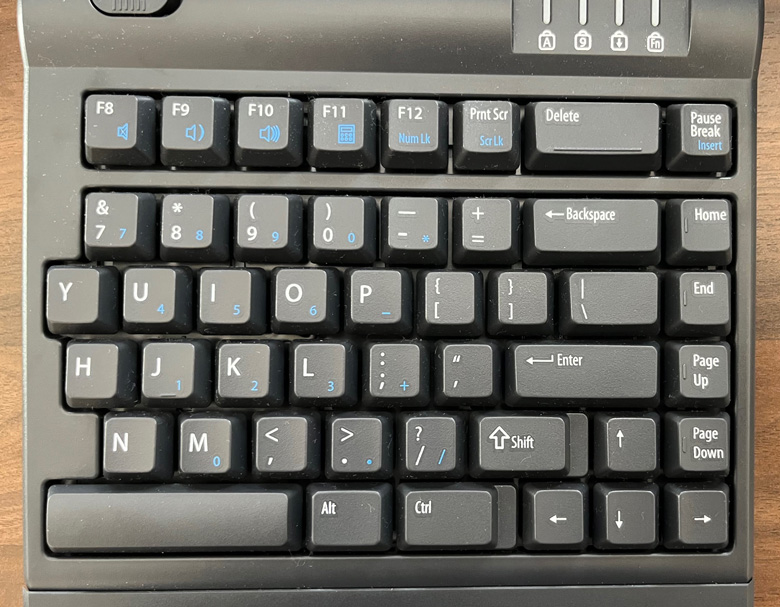
次に、右手の外側半分のキー達だ。
このあたりも、通常のキーボードとは微妙にサイズや配置が違い、位置が馴染むのに少し時間がかかるが、まぁ言うほどのストレスではない。
ここは意外とすんなり対応できているようだ。
【記号のズレ】
今回の Kinesis Freestyle2 は英語のキーボードなので、Windows側で日本語配列に変える設定をする必要がある。
するとだ、キーに書いてある記号と、実際に出てくる記号とにズレが生じるのだ。
たとえば( )を打つ時、通常のキーボードだとキーの8に( 、9に )の絵?が書いてあって、shiftキーを押しながらその通り打てる。
だがこのキーボード本体には、9に( が、0に )が書いてあるのだが、この90は英語配列の場合であって、日本語配列だと89となり、キーの見た目とズレが生じるわけだ。
こういう記号が他にもいくつかあり、これは覚えるまでは少しストレスそうだ。
【デスクのスペースを食う】
最後にデスクスペースの点を挙げておこう。
もうね、デカいんですよこの子↓

左右に開いて配置するから当たり前なのだが、デスクのスペースをキーボードだけで肩幅と同じくらい食うのだ。
これにより、マウスはいつもよりさらに右側に追いやられ、真ん中に20cmくらいの中途半端な空白スペースができる。
どうすんのよ?このスペース、という話だ。
書類を置いて書きものができるほどでもないし、テンキーでも置くか?
そんな感じなので、作業スペースがあまり無い方や、デスク周りをコンパクトにまとめたい方には、ちょっと嫌かもしれない。
まぁ、コンパクトにするから体も縮こまるわけだから、そこは代償と言うものだろう。
▼人気の関連記事▼
- パソコンキーボードの油汚れ、手垢汚れをサッパリきれいに落とすオススメの掃除法
- 【悲報】PCキーボードにビールをぶちまけたので水洗いしてみた結果
- エンターを左手で押したいあなたへ ~ 簡単にできる超オススメな方法
- 肩こり・四十肩に!左右分割キーボード使用感レビュー♪
- パソコン版Googleドライブのフォルダが突然開けなくなったら
- 「パソコン版 Google ドライブ」に切り替えてみた!使用感レポート
- Google音声入力で半角スペースが入る問題/一括削除の方法
【まとめ】それでも肩こり・四十肩に左右分割キーボードはオススメ
私の分割キーボードの使用感はこんなところだ。
結論としては、これは感覚の個人差がだいぶあるだろうと思う。
最後は使ってみるまで分からないだろうし、多かれ少なかれ違和感は誰でも必ずどこかに感じるだろう。
結局は、何を譲歩して何をとるかの選択になるだろう。
私としては、デスクワーカーとてやはり体は資本だと思う。
長い目で見て、健康に、快適に仕事をして、幸せな人生を過ごしていくには体は大事にしたほうがいい。
その意味では、私は日頃から長時間パソコン作業をする人にこそ分割キーボードをオススメしたい。
【その後の追記と結論】左右分割キーボードよりも優れた入力デバイス
ここから先は今回の記事を最初に書いてから7ヶ月余りが経過した時点での追記情報である。
その後私は今回痛めた肩の反対側の肩をひどく痛めてしまい、片腕が全く使い物にならない期間を1~2ヶ月ほど経験した。
こうなるともう片手しか使えないので分割キーボードも何もなくなってしまったのだ。
それでも毎日仕事はしなければいけない。
そこで私が頼った入力デバイスが「音声入力」である。
手によるタイピングではなく口による音声で文字起こしをするのだ。
これにより、結果的に私は片手と口だけで健康時の8割ぐらいのパフォーマンスで仕事をこなすことができた。
この期間に片手と口だけで1万文字以上のブログも書いた。
つまり左右分割キーボード云々以前に、音声入力を使うことでタイピングそのものが不要になってしまったのだ。
もちろんファイル名を変えるだけなど、ちょっとした入力なら手を使う方が早いが、メールやブログなどわりと長めの文章を書くときは音声入力の方が手打ちのタイピングよりもずっと優れていることを体感できた。
なので肩こりや四十肩、巻き方など、パソコン仕事が原因の肩のお悩みをお持ちの方には、音声入力を強く推奨したい。これが私の実体験に基づく結論である。
肩こりや四十肩の原因がキーボードなら、キーボードそのものを使わなければいいのだ。
最後に音声入力のツールだが、一番簡単に導入できるおすすめはGoogle ドキュメントの音声入力 だ。
さらに音声入力をがっつり使い倒したい方には、私が使った音声入力ツールであるGoogle Chrome の拡張機能「Voice In / ボイスイン」が非常におすすめだ。
私はこのVoice Inの有料版を使用している。
Voice Inの有料版では音声入力の単語登録ができるのがおすすめの点である。
例えば
音声入力で「さんきゅう」と発音すると、Voice Inのデフォルトでは「3級」と変換される。
これがもし仕事柄「産休」に変換したい場合が多かったとすると、「3級」と初期変換された文字を「産休」に自動で再変換させる登録ができるという具合だ。
ということで今回の記事の結論はこうだ。
肩こり四十肩でお悩みの方は、キーボード自体使うのをやめて、音声入力を使いなさい。
※ただし音声入力は「1人で静かな環境で仕事ができる場合」という条件を伴う。人によってはこれが致命的な欠点かもしれないが、在宅でテレワークをする人には最適な肩こり四十肩対策だと言えるだろう。
現場からは以上である。